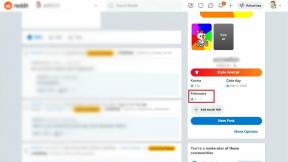3 populārākie veidi, kā pārvietot kontaktpersonas no Samsung konta uz Google
Miscellanea / / November 29, 2021
Lielākā daļa Samsung viedtālruņu lietotāju mēdz saglabāt savus kontaktus Samsung Cloud. Tomēr, kad viņiem ir jāizmanto jauns tālrunis, viņi domā, kā to izdarīt pārsūtīt kontaktus no Samsung Cloud. Tā kā Google konts darbojas ar Android tālruņiem un iPhone tālruņiem, varat arī saglabāt tajā kopiju. Ja esat iestrēdzis tādā pašā situācijā vai plānojat paturēt savas iespējas atvērtas, mēs esam pārbaudījuši 3 noderīgus veidus, kā pārsūtīt kontaktus no Samsung Cloud uz jūsu Google kontu.

Daudzi Samsung tālruņu lietotāji uztraucas par kontaktu zaudēšanu, pārejot uz jaunu Android tālruni. Varat novērst šīs rūpes, pārvietojot šīs kontaktpersonas informāciju uz Google kontaktpersonām.
To ir vieglāk pateikt, nekā izdarīt, jo nevarat piekļūt Samsung kontaktpersonām tieši datorā. Lai Samsung kontaktpersonas pārvietotu uz Google kontu, jums būs jāizmanto mobilais tālrunis.
Apskatīsim trīs metodes, kā pārsūtīt Samsung Cloud saglabātos kontaktus uz Google kontu.
1. metode: Samsung konta kontaktpersonu pārvietošana uz Google kontu tajā pašā tālrunī
Ja vēlaties Samsung Cloud saglabātās kontaktpersonas pārvietot uz tālrunī pievienoto Google kontu, palīdzēs tālāk norādītās darbības. Pirmkārt, jums ir jāizveido VCF fails, pēc tam tas jāimportē tālrunī.
Piezīme:Pievienojiet Google kontu savam Android tālrunim vispirms, pirms turpināt izmantot metodi.
Izveidojiet VCF failu Samsung kontaktpersonām
1. darbība: Savā Samsung tālrunī palaidiet lietotni Samsung Contacts. Augšpusē pieskarieties trīs joslu ikonai, lai atvērtu sānjoslu.

2. darbība: Pieskarieties konta pārslēgšanas pogai, kurā var tikt rādīti Visi kontakti, Tālrunis vai Google. Izvēlnē atlasiet Samsung kontu. To darot, lietotnē tiks rādītas tikai Samsung Cloud kontaktpersonas.


3. darbība: jūs tiksit novirzīts uz lietotnes Kontaktpersonas sākuma ekrānu. Tagad pieskarieties jebkurai kontaktpersonai un turiet to, lai to atlasītu. Kad tas ir atlasīts, pieskarieties izvēles lodziņam blakus Visi. Tas atlasīs visas jūsu Samsung kontaktpersonas. Noklikšķiniet uz pogas Kopīgot.


4. darbība: Tiek izveidots fails contacts.vcf. Tas ir jāsaglabā savā ierīcē. Ja redzat opciju Saglabāt, pieskarieties tai. Vai arī pieskarieties Gmail un nosūtiet VCF failu sev. Jūs pat varat to saglabāt Google disks, OneDriveutt. Būtībā tas ir kaut kur jāsaglabā, lai vēlāk varētu piekļūt.

5. darbība: Lejupielādējiet failu contacts.vcf savā tālrunī, ja to nosūtījāt pa e-pastu sev vai saglabājāt mākoņkrātuvē, piemēram, Google diskā.
Arī Guiding Tech
Importējiet Samsung kontaktpersonu VCF failu Google kontā
1. darbība: Vēlreiz atveriet lietotni Samsung Contacts. Augšpusē pieskarieties trīs joslu ikonai. Atlasiet Pārvaldīt kontaktpersonas.


2. darbība: Pieskarieties Importēt vai eksportēt kontaktus. Nākamajā ekrānā pieskarieties vienumam Importēt.


3. darbība: Atlasiet Iekšējā atmiņa. Jums tiks parādīti visi tālruņa iekšējā atmiņā esošie VCF faili. Atlasiet to, ko lejupielādējāt iepriekš 5. darbībā, un pieskarieties pie Gatavs.


4. darbība: Jums tiks lūgts izvēlēties kontu, kurā vēlaties saglabāt kontaktus. Atlasiet Google kontu un pieskarieties Importēt.

Kad kontaktpersonas būs veiksmīgi importētas jūsu Google kontā, jums tiks parādīts apstiprinājuma ziņojums.
Lai pārbaudītu, atveriet contacts.google.com no datora. Jūs redzēsit, ka jūsu Samsung kontaktpersonas tiks parādītas Google kontā. Vai arī atveriet lietotni Samsung Contacts un atveriet sānjoslu. Augšpusē pieskarieties konta pārslēdzējam. Atlasiet Google kontu. Jums vajadzētu redzēt arī Samsung kontaktus.
Labot: Vai kontaktpersonas netiek sinhronizētas? Pārbaudiet 6 veidi, kā labot Android, neveidojot kontaktpersonu dublējumu.
Kā Google kontā saglabāt jaunas Samsung tālruņa kontaktpersonas
Tagad, kad jūsu esošās kontaktpersonas ir pārvietotas uz Google kontu, jums tas jādara iestatiet Google kontu par noklusējuma krātuves vietu jauniem kontaktiem. Tāpēc ikreiz, kad pievienosit jaunu kontaktpersonu, tā tiks automātiski saglabāta Google kontā, nevis Samsung.
Lai Samsung vietā izmantotu Google kontaktpersonas, palaidiet lietotni Samsung Contacts un atveriet sānjoslu.

Pieskarieties vienumam Pārvaldīt kontaktus. Pieskarieties vienumam Noklusējuma krātuves vieta un atlasiet savu Google kontu.


Tāpat dodieties atpakaļ un atlasiet Sinhronizēt kontaktus. Iespējojiet slēdzi blakus savam Google kontam.


Piezīme: Varat arī iespējot Google konta kontaktpersonu sinhronizāciju no tālruņa Iestatījumi > Konti un dublēšana > Konti. Pieskarieties savam Google kontam. Pieskarieties Sinhronizēt kontu. Iespējojiet slēdzi blakus kontaktpersonām.
2. metode: Samsung konta kontaktpersonu pārvietošana uz Google kontu jaunā tālrunī
Tālāk norādītā metode palīdzēs, ja vēlaties izmantot Samsung Cloud saglabātās kontaktpersonas citā Android tālrunī.
Būtībā izpildiet iepriekš minētajā metodē minētās darbības. Kad kontaktpersonas ir sinhronizētas ar Google kontu, tās automātiski tiks parādītas jūsu jaunajā tālrunī ar to pašu Google kontu. Tā ir Google kontaktpersonu izmantošanas priekšrocība. Kontaktpersonas paliek sinhronizētas visās pievienotajās ierīcēs.
Padoms: Uzzināt kā dublēt kontaktus no Android un iPhone uz Google diskue.
Ja kontaktpersonas kāda iemesla dēļ neparādās, varat manuāli importēt savus Samsung kontaktus. Šim nolūkam izveidojiet VCF failu savām Samsung kontaktpersonām, kā parādīts 1. metodē. Saglabājiet to šādā datu nesējā, lai varētu tai viegli piekļūt no jaunās ierīces.
Savā jaunajā Android tālrunī atveriet lietotni Google kontaktpersonas. Augšpusē pieskarieties trīs joslu ikonai. Atlasiet Iestatījumi.


Izvēlieties Importēt un atlasiet VCF failu. Izvēlieties VCF failu, ko izveidojāt Samsung kontaktpersonām. Kontaktpersonas tiks veiksmīgi pievienotas jūsu Google kontam. Varat arī importēt VCF failu no Google kontaktpersonu tīmekļa versijas, t.i., contacts.google.com.

Arī Guiding Tech
3. metode: pārvietojiet Samsung tālruņa kontaktpersonas uz Google kontu
Iepriekš minētajās metodēs mēs atlasījām Samsung Cloud saglabātās kontaktpersonas. Ja vēlaties pārvietot visus Samsung tālrunī saglabātos kontaktus, jums būs jāizmanto opcija Eksportēt.
Tālāk ir norādītas darbības.
1. darbība: palaidiet lietotni Samsung Contacts un atveriet sānjoslu. Pieskarieties vienumam Pārvaldīt kontaktus.


2. darbība: Pieskarieties Importēt vai eksportēt kontaktus un pēc tam Eksportēt.


3. darbība: Jūs redzēsiet, ka saglabājamo kontaktu skaits ir palielinājies. Tas ir tāpēc, ka tagad ir atlasīti visi kontakti. Pieskarieties vienumam Iekšējā atmiņa, lai saglabātu failu contacts.vcf. Lai sāktu procesu, nospiediet pogu Eksportēt.

4. darbība: Kad VCF fails ir izveidots, jums tas ir jāimportē Google kontā. To var izdarīt no tā paša tālruņa vai cita tālruņa. Šīs darbības ir tādas pašas kā 1. un 2. metodē.
Pro padoms: Uzzināt kā Samsung tālrunī izmantot divus WhatsApp kontus.
Arī Guiding Tech
Iepazīstieties ar Google kontaktpersonām
Kad esat pievienojis visas savas Samsung kontaktpersonas Google kontaktpersonām, jums tas jādara uzziniet vairāk par Google kontaktpersonām. Pārbaudiet mūsu ceļvedi, kas aptver dažādus ar Google kontaktpersonām saistīti padomi un ieteikumi.
Nākamais: Vai nejauši izdzēsāt kontaktpersonu no Google konta? Uzziniet, kā atjaunot dzēstos kontaktus no Google, izmantojot nākamo saiti.